CAD文件图纸怎么合并?
设·集合小编 发布时间:2023-03-22 15:39:26 1001次最后更新:2024-03-08 11:42:19
当多个CAD图纸文件包含相似的内容或需要显示在同一张图纸上时,这个时候我们就需要将这些图纸都合并起来,但是CAD文件图纸怎么合并呢?下面来分享一个方法给大家参考。
工具/软件
硬件型号:机械革命极光Air
系统版本:Windows7
所需软件:迅捷CAD
方法/步骤
第1步
首先,我们需要下载一款能够对CAD文件图纸进行编辑的工具,大家可以直接在百度中搜索进行下载。
第2步
使用任意一款CAd编辑器工具打开想要进行处理或编辑的CAd文件图纸,如图所示,通过点击“打开”按钮选择打开。
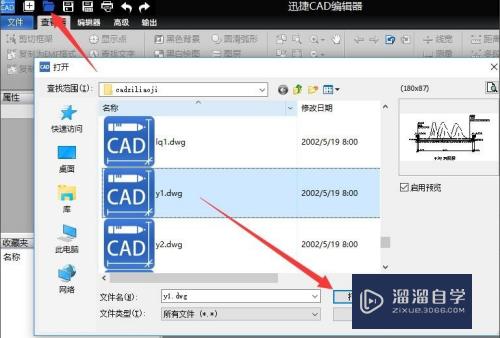
第3步
待打开相应的CAD图纸文档后,利用“位置”列表中的“缩放工具”对图纸进行缩放,以确定想要合并图形的空白 位置。如图所示:

第4步
接下来就可以进行CAD图纸文件的合并操作了,切换到“编辑器”选项卡,点击“合并”按钮,如图所示:

第5步
从打开的“合并文件”窗口中,点击“浏览”按钮以选择另一个需要进行合并的CAD图纸文档,点击“选择点”按钮。

第6步
待确定了放置新的图形的位置后,将返回“合并文件”界面,点击“OK”(确定)按钮完成合并操作。

第7步
之后就可以在图纸界面中看到新插入的图形内容,至此,就完成了两个CAD图纸文档的合并操作。

- 上一篇:CAD图中怎么提取和复制文字?
- 下一篇:CAD如何绘制洗衣机?
相关文章
广告位


评论列表